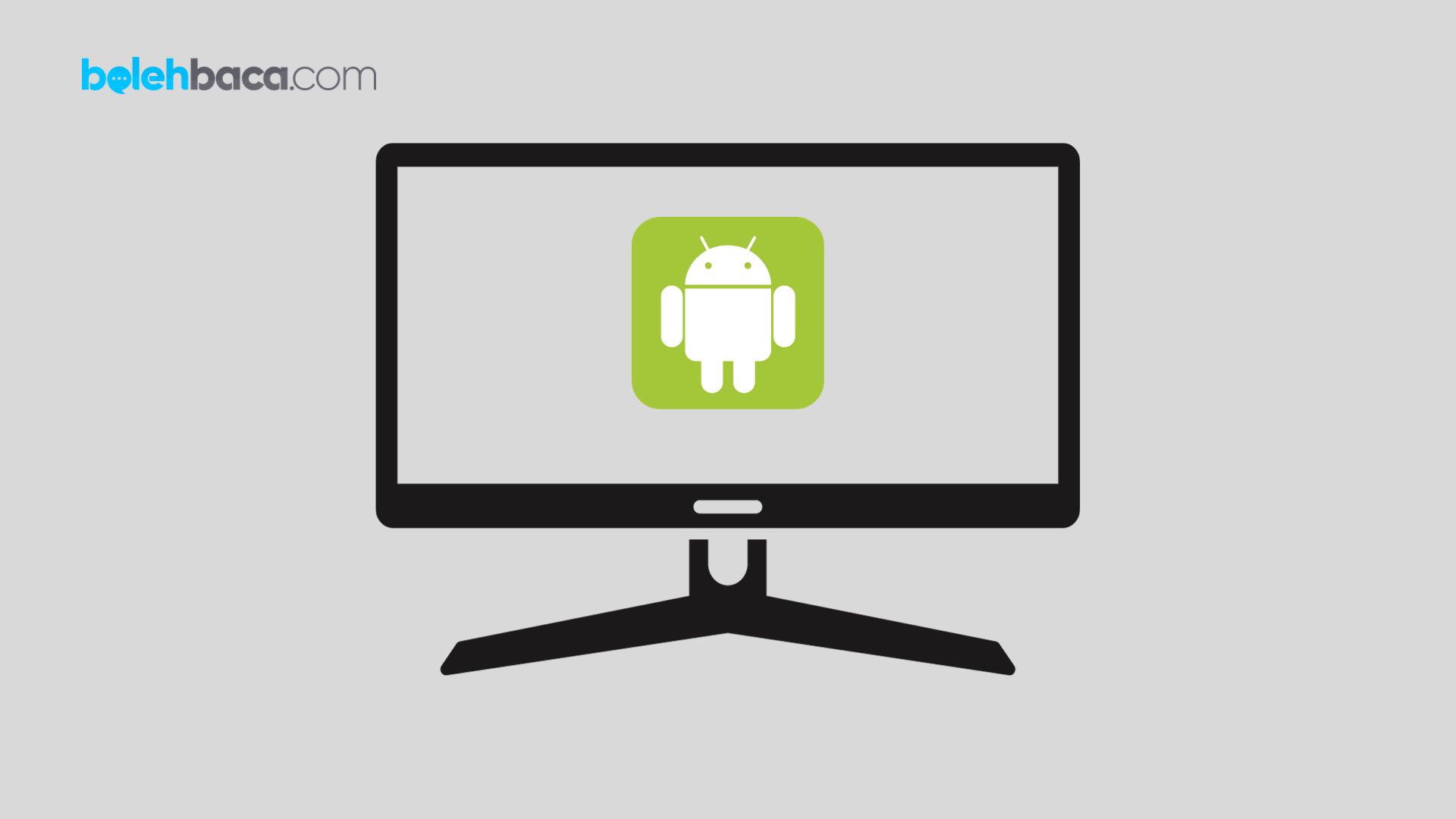Bolehbaca.com – Cara install aplikasi android di PC bisa dilakukan dengan beberapa metode praktis yang sudah kami uraikan secara ringkas berikut ini. Perkembangan teknologi telah menghadirkan kemungkinan yang luar biasa bagi pengguna komputer pribadi. Salah satu inovasi yang mengubah cara kita mengakses aplikasi adalah kemampuan untuk menjalankan aplikasi Android langsung di PC. Langkah ini memungkinkan pengguna untuk menikmati aplikasi favorit mereka dengan lebih besar, layaknya di perangkat seluler mereka. Dalam artikel ini, kita akan membahas langkah-langkah lengkap tentang cara menginstal aplikasi Android di PC.
Panduan Lengkap Cara Install Aplikasi Android di PC dengan Aman dan Mudah
Dulu, aplikasi Android hanya bisa dijalankan di perangkat seluler. Namun, dengan kemajuan teknologi, kita sekarang bisa mengakses aplikasi favorit kita dari PC. Ada beberapa metode yang bisa digunakan untuk menginstal aplikasi Android di PC, masing-masing dengan kelebihan dan kekurangan. Beberapa metode memerlukan emulator, sementara yang lain dapat menjalankan aplikasi langsung tanpa perlu emulator. Mari kita jelajahi langkah-langkahnya.
Cara Install Aplikasi Android di PC
Berikut ini adalah beberapa cara yang bisa digunakan untuk melakukan instalasi aplikasi android di PC:
1. Menggunakan Emulator Android
Salah satu cara paling umum untuk menjalankan aplikasi Android di PC adalah dengan menggunakan emulator Android seperti Bluestacks, Nox Player, atau LDPlayer. Langkah-langkahnya meliputi:
- Unduh Emulator: Pilih emulator yang diinginkan dan unduh dari situs resminya.
- Instal Emulator: Jalankan file instalasi yang telah diunduh dan ikuti petunjuk untuk menginstal emulator di PC Anda.
- Buka Emulator: Setelah selesai, buka emulator tersebut. Emulator akan menampilkan antarmuka mirip perangkat Android.
- Masuk ke Google Play Store: Di dalam emulator, cari Google Play Store dan masuk menggunakan akun Google Anda.
- Unduh Aplikasi: Setelah masuk, Anda dapat mencari aplikasi yang ingin diunduh dan instal seperti yang biasa dilakukan di perangkat Android Anda.
2. Menggunakan Browser Chrome
Google Chrome memiliki fitur yang memungkinkan pengguna untuk menjalankan aplikasi Android tanpa perlu emulator. Langkah-langkahnya termasuk:
- Buka Google Chrome: Pastikan Anda telah masuk ke akun Google yang sama di Chrome di PC dan perangkat Android Anda.
- Pergi ke Google Play Store: Di Chrome, buka Google Play Store dan cari aplikasi yang ingin Anda instal.
- Pilih “Install”: Klik tombol “Install” pada halaman aplikasi tersebut.
- Pilih Perangkat: Pilih perangkat yang terhubung dengan akun Google Anda.
- Instal Aplikasi: Setelah dipilih, klik “Install” dan biarkan Chrome menyelesaikan proses instalasi.
3. Menggunakan Android-x86
Android-x86 adalah sistem operasi Android yang dirancang khusus untuk dijalankan pada arsitektur PC. Langkah-langkahnya meliputi:
- Unduh Android-x86: Unduh file ISO Android-x86 dari situs resminya.
- Buat USB Bootable atau Jalankan dalam Virtual Machine: Anda bisa membuat USB bootable dengan file ISO atau menjalankannya melalui Virtual Machine.
- Instalasi: Mulai dari USB atau dalam Virtual Machine, ikuti petunjuk instalasi yang muncul.
- Akses Aplikasi: Setelah Android-x86 terinstal, Anda dapat mengakses Google Play Store dan mengunduh aplikasi sesuai keinginan.
4. Menggunakan ARC Welder (Chrome Extension)
ARC Welder adalah ekstensi Chrome yang memungkinkan pengguna menjalankan aplikasi Android di browser Google Chrome. Langkah-langkahnya meliputi:
- Unduh ARC Welder: Instal ekstensi ARC Welder dari Chrome Web Store.
- Tambahkan Aplikasi: Setelah instalasi selesai, buka ARC Welder dan tambahkan aplikasi Android APK yang ingin Anda jalankan.
- Pengaturan: Pilih orientasi dan mode tampilan yang diinginkan untuk aplikasi.
- Simpan dan Jalankan: Simpan pengaturan dan jalankan aplikasi tersebut melalui ARC Welder di browser Chrome.
5. Menggunakan Genymotion
Genymotion adalah emulator Android yang sering digunakan oleh pengembang aplikasi. Langkah-langkahnya termasuk:
- Unduh dan Instal Genymotion: Daftar dan unduh Genymotion dari situs resminya. Ikuti petunjuk instalasi yang diberikan.
- Tambahkan Perangkat Virtual: Setelah instalasi selesai, tambahkan perangkat virtual dengan versi Android yang diinginkan.
- Jalankan Perangkat Virtual: Mulai perangkat virtual yang telah ditambahkan dan ikuti langkah-langkah untuk mengatur seperti perangkat Android biasa.
- Unduh Aplikasi: Di dalam perangkat virtual, buka Google Play Store atau instal aplikasi APK yang diinginkan.
Tips Tambahan
di samping metode-metode yang telah disebutkan sebelumnya, ada beberapa tips tambahan yang mungkin berguna ketika Anda menginstal aplikasi Android di PC:
1. Pilih Emulator yang Sesuai
Jika Anda memilih menggunakan emulator, pertimbangkan spesifikasi PC Anda. Beberapa emulator mungkin memerlukan sumber daya yang lebih besar, seperti RAM dan daya pemrosesan. Pilihlah emulator yang sesuai dengan kemampuan komputer Anda agar aplikasi Android dapat berjalan dengan lancar.
2. Perbarui Perangkat Lunak Secara Berkala
Baik itu emulator, Android-x86, atau perangkat virtual lainnya, pastikan untuk melakukan pembaruan secara berkala. Pembaruan perangkat lunak dapat meningkatkan kinerja, menambah fitur baru, dan memperbaiki bug yang ada.
3. Backup Data
Sebelum menginstal aplikasi baru atau melakukan perubahan pada sistem, disarankan untuk membuat salinan cadangan data yang penting. Hal ini dapat menghindari kehilangan data yang tidak diinginkan akibat kesalahan atau masalah teknis.
4. Tinjau Perizinan Aplikasi
Ketika menginstal aplikasi, perhatikan izin yang diminta oleh aplikasi tersebut. Pastikan untuk memberikan izin hanya kepada aplikasi yang benar-benar Anda percayai dan sesuai dengan kebutuhan fungsionalitas aplikasi.
5. Gunakan Antivirus
Sebagai langkah keamanan tambahan, instal dan perbarui perangkat lunak antivirus di PC Anda. Meskipun jarang terjadi, ada kemungkinan aplikasi yang diunduh dari sumber yang tidak terpercaya dapat mengandung malware atau virus.
6. Ikuti Petunjuk Instalasi dengan Seksama
Setiap metode instalasi memiliki langkah-langkah yang berbeda. Pastikan untuk membaca dan mengikuti petunjuk instalasi dengan seksama untuk mencegah kesalahan selama proses instalasi aplikasi Android di PC.
Masalah yang Sering Muncul dan Cara Mengatasinya
Saat menginstal aplikasi Android di PC, beberapa masalah umum dapat muncul. Berikut adalah beberapa masalah yang sering terjadi beserta cara mengatasinya:
1. Kinerja Lambat atau Lag
Masalah: Emulator atau sistem Android di PC mungkin mengalami kinerja lambat atau lag saat menjalankan aplikasi.
Cara Mengatasinya:
- Pastikan PC Anda memenuhi spesifikasi minimum yang dibutuhkan oleh emulator atau sistem Android yang Anda gunakan.
- Tutup aplikasi lain yang berjalan secara bersamaan yang dapat membebani sumber daya PC.
- Sesuaikan pengaturan emulator untuk mengalokasikan lebih banyak RAM atau daya pemrosesan jika memungkinkan.
2. Tidak Kompatibel dengan Aplikasi Tertentu
Masalah: Beberapa aplikasi mungkin tidak kompatibel atau tidak berjalan dengan baik di emulator atau sistem Android yang digunakan di PC.
Cara Mengatasinya:
- Coba gunakan emulator atau sistem Android yang berbeda. Kadang-kadang, aplikasi tertentu lebih baik berjalan di salah satu emulator daripada yang lain.
- Periksa pembaruan terbaru untuk emulator atau sistem Android yang Anda gunakan. Pembaruan dapat meningkatkan kompatibilitas dengan aplikasi tertentu.
3. Aplikasi Gagal diinstal atau Tidak Berjalan dengan Baik
Masalah: Aplikasi Android gagal diinstal sepenuhnya atau tidak berjalan dengan baik setelah diinstal.
Cara Mengatasinya:
- Hapus cache dan data aplikasi di emulator atau sistem Android.
- Coba instal ulang aplikasi tersebut setelah membersihkan cache.
- Pastikan aplikasi yang diunduh dari sumber yang terpercaya dan resmi, hindari aplikasi dari sumber yang tidak dikenal atau mencurigakan.
Akhir Kata
Menginstal aplikasi Android di PC memungkinkan pengguna untuk menikmati aplikasi favorit mereka dengan tampilan yang lebih besar dan fungsionalitas yang lebih luas. Dengan berbagai metode yang tersedia, pengguna memiliki opsi yang luas untuk memilih cara yang paling sesuai dengan kebutuhan mereka. Dari penggunaan emulator hingga Android-x86, setiap metode memiliki kelebihan dan kekurangan sendiri-sendiri.